- Как гарантированно освободить 80 порт в Windows? Несколько вариантов решения проблемы
- Убейте процесс, который прослушивает порт 8080
- 6 ответов
- Как освободить порт 8080
- История, краеведение, сельское хозяйство, лесоводство, биология, IT…
- Блог Алексея Воронина
- История, краеведение, сельское хозяйство, лесоводство, биология, IT…
- Как узнать, какое приложение занимает какой-либо порт?
- Как освободить 80 порт в Windows 10
- Комментарии:
- Richie #
- coder.hol.es /* Админ */ #
Как гарантированно освободить 80 порт в Windows? Несколько вариантов решения проблемы
Большинство пользователей узнает о том что на их компьютере занят 80-й порт когда пытается его использовать, о проблеме становится известно если Вы вдруг решите стать веб-разработчиком и захотите поставить на Windows Apache, Denver, OpenServer или любую другую программу для работы которой потребуется свободный 80-й или 443 порт.
Что бы узнать какая программа занимает 80 порт можно использовать утилиту CurrPorts
Или использовать для этого командную строку запущенную от имени Администратора:
netstat -o -n -a | findstr 0.0:80
Эта команды выведет примерно такую строчку, последнее число это PID идентификатор процесса который занимает 80-й порт, по нему можно найти процесс в диспетчере задач:
TCP 0.0.0.0:80 0.0.0.0:0 LISTENING 4
Значение PID может быть разным, так как 80-й порт потенциально может использовать довольно большое количество программ, чаще всего 80-й порт занимает процесс System с PID 4 и
Skype, если обе не ваш случай, то в конце статьи будет расширенный список программ которые могут занимать 80-й порт.
Итак мы выяснили что в нашем случае 80 порт занят процессом System, в большинстве случаев это означает что для его освобождения нужно проделать следующее, зайдите в Панель управления в раздел Программы и компоненты, в меню слева выберите «Включение или отключение компонентов Виндовс», найдите в списке «Службы IIS» и снимите все галочки:
Согласитесь с отключением служб и нажмите Да.
После этого для верности можете перегрузить компьютер и 80-й порт станет свободным, теперь Вы можете его использовать.
Если 80-й порт занят программой Skype, то освободить его еще проще, откройте инструменты — настройки — соединение снимите галочку «Для дополнительных входящих соединений следует использовать порты 80 и 443», нажмите сохранить. Если 80-й порт по прежнему занят проверьте настройки еще раз, иногда они не сохраняются с первого раза.
Иногда 80-й порт занимают другие программы, в этом случае освободить его можно изменив настройки этих программ или отключив службы.
Список программ которые могут занимать 80-й порт:
- TeamViewer версии ниже 12, для освобождения порта 80 нужно зайти в Дополнительно — Опции — Дополнительно — Показать дополнительные настройки и далее в спике опций найти что-то вроде «Не использовать входящие порты 80 и 443» — поставить галочку;
- Служба веб-публикаций W3SVC
- CoDeSys, а именно ENI server
- Служба агента веб-развертывания
- Служба VMware Workstation Server или VMwareHostd
- Служба Телефония
- Agnitum Outpost Firewall Pro — порты не занимает но может их блокировать и скорей всего блокирует в конфигурации по умолчанию
- Служба веб-публикаций
- Изредка 80-й порт могут занимать браузеры Firefox, Explorer, Chrome, Opera, точнее установленные в них расширения
- Служба SQL Server Reporting Services (MSSQLSERVER)
- Так же в реестре можно посмотреть какие порты занимает система по протоколу Http, для этого откройте редактор реестра и пройдите по пути: HKEY_LOCAL_MACHINE — SYSTEM — CurrentControlSet- Services- HTTP — Parameters — UrlAclInfo
- Если ничего не помогает, откройте редактор реестра и ветку HKEY_LOCAL_MACHINE — SYSTEM — CurrentControlSet — Services — HTTP, измените значение параметра Start на 0 или на 4 (0 помогает не во всех случаях) дополнительно здесь же можно создать параметр типа Dword c именем «NoRun» и значением «1» без кавычек.
Если после выполнения всех рекомендаций у Вас по прежнему занят 80-й порт — пишите в комментариях разберемся вместе!
Убейте процесс, который прослушивает порт 8080
В командной строке Win32 32 выполняется следующее:
он возвращается с:
как я могу убить этот процесс?
6 ответов
В окнах вы можете использовать taskkill /pid 1896
Я использую команду Josep выше в скрипте, потому что у нас есть проблема, когда MS werfault.exe (Dr Watson) крадет порт 8080 с нашего прокси-сервера.
Это отличная команда, но находка «8080» также найдет порт, например, 18080 или идентификатор процесса, который содержит 8080. Впоследствии неправильная задача может быть убита.
Можно улучшить, изменив строку поиска на «: 8080» (обратите внимание на конечное пространство)
Откройте командную строку и выполните:
Если вы хотите сделать это в .bat, замените % a на %% a
Если вы используете Git BASH , вы можете попробовать с помощью команды
Не добавьте лишнюю косую черту, иначе она выведет ошибку с недопустимым аргументом.
Надеюсь, это поможет!
Для меня следующие работы над окнами 10, так что вы, ребята, тоже можете попробовать !!
Прежде всего, найдите весь процесс, который выполняется на порту.
Для этого используйте следующую команду в cmd:
После обнаружения всего процесса, выполняющегося на порту, просто используйте команду ниже прекратить процесс вы хотите завершить:
10608 — это процесс, который будет завершен.
в linux u может использоваться для непрерывного завершения процесса
ех. Я собираюсь убить процесс httpd , а httpd pid — 7452 ok. то
Но убедитесь, что вы можете использовать этот процесс только для Linux.
Как освободить порт 8080
При попытке выполнить программу Servlet в Eclipse Mars EE я получил следующую ошибку.
‘Запуск Tomcat v8.0 Sever в localhost’ столкнулся с проблемой.
Порт 8080, требуемый Tomcat v8.0 Сервер на локальном хосте уже находится в использовать. Возможно, в другом процессе может быть запущена система или система процесс может использовать порт. Чтобы запустить этот сервер, вам нужно будет остановите другой процесс или измените номер порта.
Что мне делать, чтобы остановить процесс? Я предполагаю, что сервер Tomcat 7 должен быть остановлен. Как это сделать, если моей операционной системой является Windows 8?
Все, что мне нужно было сделать, это изменить port numbers .
Перейдите к Servers panel
Щелкните правой кнопкой мыши, чтобы открыть окно обзора
Откройте вкладку Ports . Вы получите следующее:
Я изменил номер порта HTTP/1.1 (т.е. на 8081 )
Возможно, вам придется изменить порт Tomcat adminport (т.е. на 8006 ) и AJP/1.3 (т.е. на 8010 ).
История, краеведение, сельское хозяйство, лесоводство, биология, IT…
Часто бывает такая ситуация, что какой-либо порт (80, 8080 и т.п.) занят неизвестным приложением. Чтобы освободить порт, надо снять эту задачу. Но как узнать, какой именно процесс необходимо завершить?
Разберемся по шагам, как же решить эту проблему на примере занятого порта 8080.
Сначала узнаем идентификатор процесса (PID), занимающего этот порт, с помощью команды netstat, отображающей статистику протокола и текущих сетевых подключений TCP/IP:
netstat -o -n -a | findstr 0.0:8080
ключ -o — отображение ИД процесса каждого подключения;
ключ -n — отображение адресов и номеров портов в числовом формате;
ключ -a — отображение всех подключений и портов прослушивания.
Отфильтровать содержимое ответа можно с помощью команды findstr.
Ответом на эту команду было:
TCP 0.0.0.0:8080 0.0.0.0:0 LISTENING 3152
В ответе мы видим число 3152 — это и есть PID-идентификатор таинственного процесса, занимающего порт 8080.
Затем узнаем имя приложения, соответствующего процессу с этим PID, с помощью команды tasklist, отображающей список процессов, которые сейчас выполняются на локальном или удаленном компьютере:
tasklist /FI «PID eq 3152»
ключ /FI — выводит список задач, которые соответствуют заданным в фильтре условиям, фильтр — «PID eq 3152» — PID процесса равен 3152.
В ответ получаем:
По умолчанию, все порты свободны.
Чтобы освободить 80 порт, нужно понять, что его занимает.
Узнать, какая программа занимает 80 порт, можно так:
• resmon.exe
Network -> Listening Ports
Отсортируйте колонку по «Port»
• TCPView
https://technet.microsoft.com/en-us/sysinternals/b.
GUI-версия netstat, показывающая состояние соединений, включая используемые порты в состоянии LISTENING.
Из компонентов, устанавливаемых по умолчанию, 80 порт может занимать служба IIS.
В компонентах системы она так и называется – IIS
В сервисах он может называться:
– W3SVC
– World Wide Web Publishing Services
– Служба веб-публикаций
Блог Алексея Воронина
История, краеведение, сельское хозяйство, лесоводство, биология, IT…
Как узнать, какое приложение занимает какой-либо порт?
Часто бывает такая ситуация, что какой-либо порт (80, 8080 и т.п.) занят неизвестным приложением. Чтобы освободить порт, надо снять эту задачу. Но как узнать, какой именно процесс необходимо завершить?
Разберемся по шагам, как же решить эту проблему на примере занятого порта 8080.
Сначала узнаем идентификатор процесса (PID), занимающего этот порт, с помощью команды netstat, отображающей статистику протокола и текущих сетевых подключений TCP/IP:
netstat -o -n -a | findstr 0.0:8080
ключ -o — отображение ИД процесса каждого подключения;
ключ -n — отображение адресов и номеров портов в числовом формате;
ключ -a — отображение всех подключений и портов прослушивания.
Отфильтровать содержимое ответа можно с помощью команды findstr.
Ответом на эту команду было:
TCP 0.0.0.0:8080 0.0.0.0:0 LISTENING 3152
В ответе мы видим число 3152 — это и есть PID-идентификатор таинственного процесса, занимающего порт 8080.
Затем узнаем имя приложения, соответствующего процессу с этим PID, с помощью команды tasklist, отображающей список процессов, которые сейчас выполняются на локальном или удаленном компьютере:
tasklist /FI «PID eq 3152»
ключ /FI — выводит список задач, которые соответствуют заданным в фильтре условиям, фильтр — «PID eq 3152» — PID процесса равен 3152.
В ответ получаем:
 Как освободить 80 порт в Windows 10
Как освободить 80 порт в Windows 10




Для запуска локального сервера, например, OpenServer, нужен свободный 80 порт. Можно, конечно, использовать другой порт, но нужен именно этот. Поэтому:
1) Win+X , выбираем «Run» (или «Выполнить») -> regedit
2) Переходим в ветку HKEY_LOCAL_MACHINE\SYSTEM\CurrentControlSet\Services\HTTP
3) Ищем параметр «Start» и меняем значение на «0» без кавычек.
4) Перезагружаем компьютер.
⇥ Или, если первое не сработало:
3) Создаем параметр типа Dword c именем «NoRun» и присваиваем ему значение «1» без кавычек.
4) Перезагружаем компьютер.
+ ⇥ Не помешает проверить настройки Skype. Идем в Инструменты/Настройки/Дополнительно/Соединение/ и убираем галочку «Использовать порты 80 и 443 в качестве входящих альтернатив». Сохраняем и перезапускаем Skype. Не помешает повторно перепроверить эту настройку, потому что иногда она не сохраняется по неизвестной причине.
Рейтинг: 8.4/10 (26)
 Комментарии:
Комментарии:
Richie #
Панель управления -> Программы -> Включение или выключение компонентов Windows: Найти Службы IIS -> Службы Интернета -> Безопасность -> снять галочку с Фильтрация запросов OK -> подождать применения параметров … и радоваться (у меня на Windows 10 ×64 без перезагрузки порт освободился – оно и логично служба остановлена – порт освобожден)
coder.hol.es /* Админ */ #
Не пробовал пока что) – Но, спасибо за информацию)
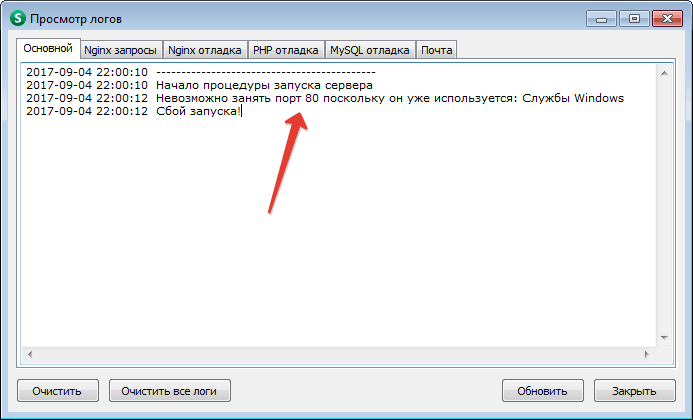
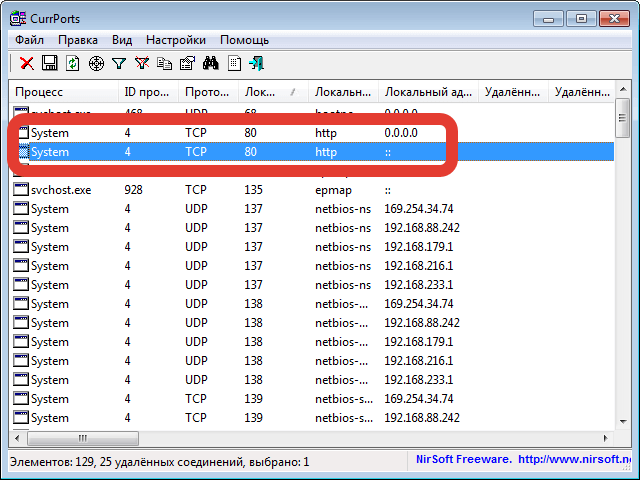






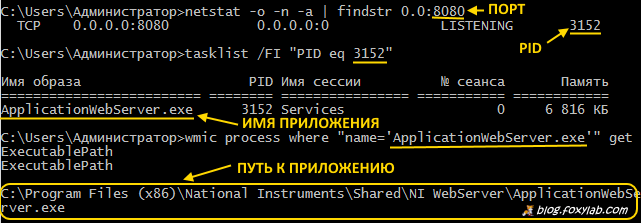



 Как освободить 80 порт в Windows 10
Как освободить 80 порт в Windows 10
 Комментарии:
Комментарии:


